По HTTP статусам клиент узнаёт результат своего запроса к серверу. В качестве клиента часто выступает браузер, в качестве сервера — сайт. Если браузер делает запрос к странице, которая была перенесена на другой URL, сайт возвращает ему ответ со статусом 302. Так браузер понимает, что страница была перенесена на другой адрес. Он автоматически переходит по новому адресу, который ему сообщил сервер в том же ответе.
Клиент — это не всегда браузер. Если вы делаете запрос к API ВКонтакте, вы тоже клиент. И в ответе от сайта вам тоже вернётся статус. Стоит разбираться в статусах ответов, чтобы понимать, что сервер хотел вам сказать.
Статус ответа всегда состоит из трёх цифр. Первая цифра указывает тип ответа:
- 1 — информационный. Он редко встречается. Например, 101, «Switching Protocols». Если отправить запрос по адресу
http://some_site.com, а сайт хочет общаться поHTTPS, он попросит вас переключиться с помощью этого статуса. - 2 — успешный. Ответ 200 так и называется: «OK».
- 3 — перенаправление. Если сайт переехал на новый адрес, вы получите 301 —«Moved Permanently».
- 4 — ошибка клиента. Если клиент попросил страницу, которой на сайте нет, он получит 404 — «Not Found». С сайтом всё в порядке, ошибка в запросе.
- 5 — ошибка сервера. Если сайт не работает, вы получите 500 — «Internal Server Error». Разработчики сайта что-то поломали, клиент не виноват.
Диагностика ошибок
Для начала узнайте статус ответа:
Если пользуетесь requests:
response = requests.get('https://dvmn.org')
print(response.status_code) # выведет в консоль 200
Если используете urllib:
response = urllib.urlopen('https://dvmn.org')
print(response.getcode()) # выведет в консоль 200
Но если статус 200, это не значит, что ошибки нет. Это зависит от добросовестности разработчиков. API ВКонтакте всегда присылает 200, а ошибки прячет в текст ответа.
Посмотреть ответ через requests:
response = requests.get('https://api.vk.com/method/wall.post')
print("status:", response.status_code)
print("text:", response.text)
Посмотреть через urllib:
response = urllib.urlopen('https://api.vk.com/method/wall.post')
print("status:", response.getcode())
print("text:", response.read())
В обоих случаях выведется:
status: 200
text: {
"error": {
"error_code": 15,
"error_msg": "Access denied: user should be group editor",
...
}
401 Unauthorized, не авторизован
Сервер хочет убедиться, что вы тот, за кого себя выдаёте. Ему нужен ваш логин/пароль или специальный ключ — «токен». Без этого он откажется с вами работать.
Процесс передачи логина/пароля или токена и называют “Авторизация”.
Как исправить
Приложите к запросу токен или логин/пароль. Действуйте так, как указано в документации к API. Как передать токен.
403 Forbidden, доступ запрещён
Сервер решил, что у вас нет доступа к методу, который вы вызвали.
401 и 403 похожи, ведь если вы не не авторизованы, то и доступ вам запрещён. Но всё же у 403 бывает и другое значение: возможно, вы авторизованы, но у вас нет прав. Если вы хотите получить переписки другого пользователя, вы получите 403.
Как исправить
Возможно, вы не авторизовались, а метод требует авторизации. Как это сделать ищите документации к API, которым пользуетесь. Как передать токен.
Вы могли авторизоваться, но неправильно. То есть отправили токен, но сервер не нашёл его в запросе, потому что искал в другом месте. Сверьтесь с документацией к API, которым пользуетесь. Убедитесь, что отправляете токен в аргументе/заголовке с правильным названием.
Возможно, вы отправили запрос не на тот адрес или пытаетесь сделать что-то, на что у вас нет прав. Перепроверьте аргументы, которые отправляете в запросе.
404 Not Found, не найден
Вы пытаетесь обратиться по адресу, на котором ничего нет.
Как исправить
Скорее всего, вы опечатались в адресе. Проверьте в документации адрес метода к которому шлёте запрос.
Возможно, дело снова в авторизации. Иногда сервер отвечает 404, чтобы скрыть, что такая страница вообще существует. Как авторизоваться ищите в документации API, которым пользуетесь.
405 Method Not Allowed, метод не поддерживается
Сервер получил запрос с методом, который не ожидал.
Как исправить
Лучший способ — найти в документации, какой метод использовать.
Если не получилось, попробуйте угадать. Чаще всего используют GET и POST.
406 Not Acceptable, неприемлемо
Сервер не знает как ему перевести данные из одного формата данных в другой.
Как исправить
Часто такое случается, когда сервис ожидает запрос в формате JSON, а ему отправили строку. В документации API обычно пишут какой тип данных ожидается в запросе. Сверьтесь с ней. Как отправть JSON, а не строку.
Содержание
- Ошибка 5 в Windows 10
- Ошибка 5 отказано в доступе Windows 10
- Windows 10 Системная ошибка 5
- Устранение ошибки «Отказано в доступе» на компьютере под управлением Windows 10
- Устраняем ошибку 5 при доступе к данным
- Способ 1: Запуск с привилегиями администратора
- Способ 2: Открытие доступа к каталогам
- Способ 3: «Командная строка»
- Способ 4: Устранение проблем с Виндовс
- Заключение
- Системная ошибка 5 в командной строке: причины и решение
- Решение системной ошибки 5 в командной строке
Ошибка 5 в Windows 10
Иногда при установке программ либо приложений на экране компьютера появляется сообщение, о том, что возникла ошибка 5 Windows 10. Это означает что пользователю отказано в доступе. Подобное случается если в системе есть несколько учётных записей людей, пользующихся ПК.

Ошибка 5 отказано в доступе Windows 10
Такая ошибка возникает по причине отсутствия прав доступа к каталогам, в которых сохраняются временные файлы TEMP. Это значит, что у пользователя ограничены права на чтение и другие действия с информацией, находящейся в папке.
Решить подобную проблему возможно следующим образом:
- Восстановить права можно, если запустить программу от имени администратора. Это несложный и временный метод поможет избавиться от ошибки. Необходимо на имеющемся значке установщика щёлкнуть правой кнопкой мыши. Появится меню, из которого требуется выбрать «Запуск от имени администратора».
Чтобы воспользоваться этим вариантом, юзер, не имеющий права доступа, должен иметь пароль одного из людей, находящихся в административной группе и ввести его. После проведения процедуры программа запустится.

Для разрешения доступа к папке всем пользователям, необходимо выполнить следующие действия:
- Нажать комбинацию Win+R .
- Выполнить ввод: %USERPROFILE%AppDataLocal .
- Найти папку TEMP, в ней требуется нажать правой кнопкой мыши на «Свойства».
- Далее, зайти в раздел «Безопасность».
- Найти категорию под названием «Группы и пользователи», а затем нажать на «Создатель-Владелец».
- В открывшимся окне нужно отметить и подтвердить доступ для всех пользователей ПК,
Аналогичная процедура делается с такими параметрами, как «Администраторы», «Пользователи», «Система», «TrustedInstaller».
- Можно попробовать другой не менее эффективный способ. Необходимо открыть командную строку от имени админа. В окне требуется вписать net localgroup Администратор /add networkservice .

Следует учесть момент, что если операционная система английская, то писать нужно не «Админ», а «Administrator». После этого следует быть нажата клавиша «Enter». Следующим этапом станет написание: net localgroup Администраторы /add localservice . (Administrators). В конце процедуры необходимо закрыть окно и выполнить перезагрузку компьютера. Если всё было сделано без ошибок, то Windows 10 код ошибки 5 больше не появится.
- Бывает, что помогает метод отключения или удаления антивируса и попытка выполнить запуск службы уже без него.
- Безотказно в решении проблемы работает переустановка ОС.
Windows 10 Системная ошибка 5
Настройки безопасности нередко выдают эту ошибку. Исправит её можно через реестр операционной системы. Для начала следует выяснить, как называется служба, не желающая запускаться. В списке служб нужно выбрать подходящую и найти строку «Имя службы». Её требуется запомнить и начать работу с реестром. Запуск Редактора реестра производится с помощью окна «Выполнить».
После этого ветка показывает список служб, расположенных по алфавиту. Находим нужно имя, кликаем правой кнопкой мыши и ищем строчку «Разрешения». Потом в настройках безопасности нужно настроить доступ в группах «Пользователи» и «Администраторы» для всех пользователей.

Бывают случаи, когда появляется ошибка Xapofx1 5 dll для Windows 10. Это происходит из-за отсутствия файла Xapofx1 5 dll. Сбой может влиять на процесс запуска игр, установку утилит или обновление драйверов. Такой файл относится к исполнительным библиотекам DLL. Причиной сбоя могут стать пиратские версии игр. Поэтому пользователю рекомендуется применять только лицензионный контент. Для исправления ошибки нужно переустановить систему.

Нередко пользователи Windows 10 после обновления винды или отдельных программ, например, Microsoft Office сталкиваются с тем, что появляется ошибка 0xc004f074, убрать которую с помощью одного клика по крестику не.

Причин, по которым не запускается Windows 10 несколько: удаление программного обеспечения, заражение ПК.

При работе ОС Windows 10 иногда появляются сбои, каждый из которых имеет свой номер. Сообщение об ошибке 0xc0000022 появляется на экране в виде окна.
Устранение ошибки «Отказано в доступе» на компьютере под управлением Windows 10

В большинстве случаев источником ошибки являются проблемы с правами на чтение и запись данных в текущей пользовательской «учётке». Также подобное сообщение появляется при сбоях в ОС, повреждении её компонентов или записей реестра.
Способ 1: Запуск с привилегиями администратора
Если открытие исполняемого файла программы, игры либо инсталлятора приложения приводит к появлению рассматриваемой ошибки, следует попробовать запустить его от имени администратора.
- Убедитесь, что у текущей учётной записи нужные права есть. Если это не так, предоставьте или получите их.

Урок: Получение прав администратора на Windows 10
Перейдите к проблемному файлу. Выделите его, нажмите правую кнопку мыши и выберите в меню пункт «Запуск от имени администратора».

Появится всплывающее окно с запросом на разрешение, щёлкните в нём «Да».

Далее приложение или инсталлятор должны запуститься нормально.
Способ 2: Открытие доступа к каталогам
Вторая причина проблемы, которую мы сегодня рассматриваем – неполадки с правами доступа к отдельному каталогу или диску. Предоставление нужных прав покажем на примере системного диска.
Внимание! Процедура может нарушить работу компьютера, поэтому рекомендуем создать точку восстановления!
- Откройте «Этот компьютер», найдите в нём системный накопитель и кликните по нему ПКМ, затем выберите в меню пункт «Свойства».

Откройте вкладку «Безопасность». Нажмите на кнопку «Изменить» под блоком «Группы и пользователи».

Далее кликните «Добавить».

В следующем окне обратитесь к блоку «Введите имена…». Наберите на клавиатуре слово Все , после чего щёлкните «Проверить имена».

Если появилось окошко «Имя не найдено», попробуйте в графе «Введите имя объекта» вписать слово All либо имя текущей учётной записи, после чего воспользуйтесь кнопкой «ОК».

Вернувшись к утилите разрешений, убедитесь, что выделена добавленная на предыдущем шаге группа. Далее в разделе «Разрешения для группы…» отметьте все пункты в столбце «Разрешить».

Далее последовательно щёлкните «Применить» и «ОК», после чего перезагрузите компьютер.

Предоставление прав на чтение и запись системного носителя одновременно устраняет ошибку 5 как для исполняемых файлов, так и для служб, однако данная процедура небезопасна для работоспособности системы.
Способ 3: «Командная строка»
Рассматриваемая проблема может касаться только той или иной службы Виндовс. В этом случае можно воспользоваться средством «Командная строка».
- Откройте «Поиск», в котором начните вводить запрос командная строка . Выделите найденное приложение и нажмите на ссылку «Запуск от имени администратора» в правой части окна.

Последовательно введите в интерфейсе следующие команды:
net localgroup Администраторы /add networkservice
net localgroup Администраторы /add localservice

Обратите внимание! Пользователям Windows 10 с английской локализацией системы необходимо вводить Administrators вместо Администраторы!
Данный метод безопаснее предыдущего, но и применим только при отказе в доступе для служб.
Способ 4: Устранение проблем с Виндовс
Если применение всех вышеприведённых методов не принесло результата, скорее всего источником проблемы являются неполадки в самой ОС.
- Первым делом проверьте обновления – возможно, в одном из недавно установленных присутствуют баги. Если же, напротив, вы давно не обновляли систему, попробуйте загрузить актуальные апдейты.
Урок: Как установить и как удалить обновления Windows 10
Проверьте параметры антивируса – возможно, в нём активен строгий режим контроля, который не разрешает манипуляции с данными. Также стоит попробовать временно отключить защитное ПО.

Если же вы по каким-то причинам вообще не пользуетесь защитой от вирусов, рекомендуем ознакомиться со статьей по борьбе с ними — возможно, ваш компьютер стал жертвой заражения.

Подробнее: Борьба с компьютерными вирусами
Дополнительно следует проверить работоспособность системных составляющих в целом и реестра в частности.
Описанные выше рекомендации должны помочь в устранении проблемы.
Заключение
Мы рассмотрели варианты решения проблемы, при которой в Виндовс 10 появляется ошибка с кодом 5 и текстом «Отказано в доступе». Как видим, возникает она по разным причинам, из-за чего нет универсального метода устранения.
Системная ошибка 5 в командной строке: причины и решение
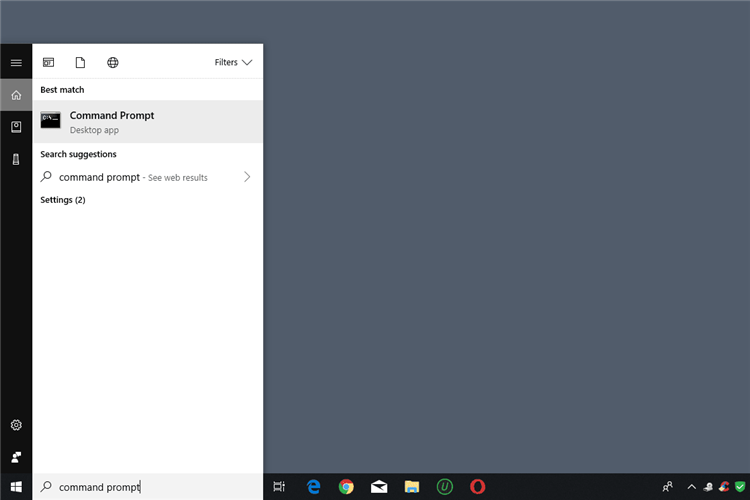
При выполнении различных команд в системной консоли пользователи Windows 7 и выше могут столкнуться с ошибкой 5 и пояснением, что отказано в доступе. Такая системная ошибка 5 возникает по той причине, что юзер, не имея прав Администратора, пытается запустить утилиту, выполнить команду или прочие действия, направленные на изменение настроек Windows. Поэтому, если при запуске cmd системная ошибка 5 появилась на вашем ПК, стоит выполнить следующие действия.
Решение системной ошибки 5 в командной строке
Для начала, при появлении системной ошибки 5 в командной строке, нужно попробовать перезапустить консоль с правами Администратора. Для этого нужно в поисковой строке Windows ввести запрос cmd, а далее нажать на поисковой выдаче правой кнопкой мыши и выбрать «Запустить с правами Администратора».
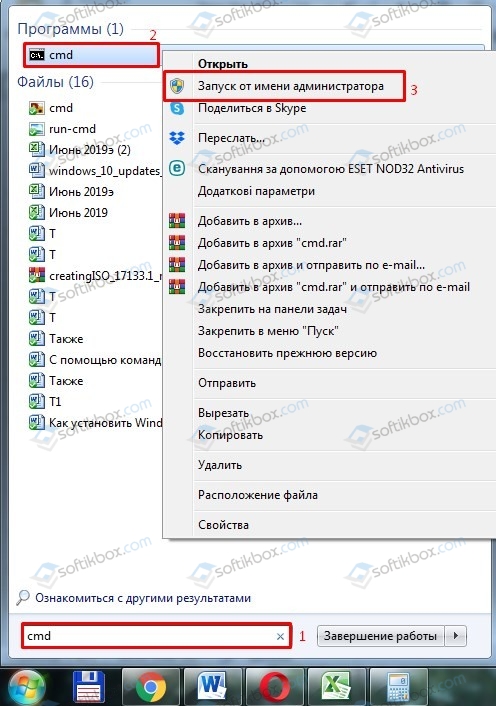
Теперь в открывшейся консоли вводим нужную команду. Смотрим, появляется ли ошибка.
Если же ошибка 5 не исчезла, то запускаем консоль привычным способом и вводим следующий запрос net user Администратор /active:yes.
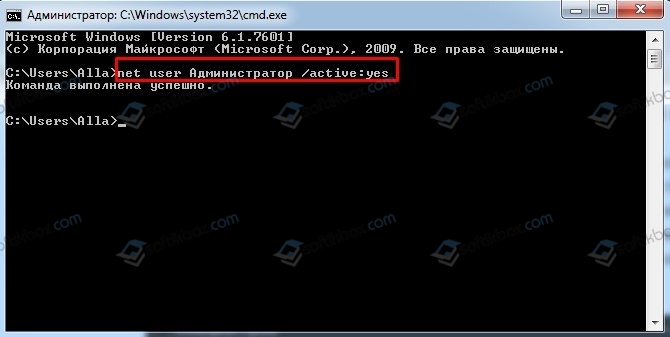
Будут предоставлены права Администратора. Пробуем выполнить нужную команду.
ВАЖНО! Если у вас англоязычная версия Windows, то вместо слова «Администратор» вводим «Administrator».
Как вариант, если ни единым из вышеуказанных способов запустить консоль с правами Администратора не удалось, стоит открыть диск С и папки Windows/System32 (для 32-разрядных версий Windows) и Windows/SysWOW64 (для 64-разрадных). Находим файл cmd. Нажимаем на нем правой кнопкой мыши и выбираем «Запустить с правами Администратора».
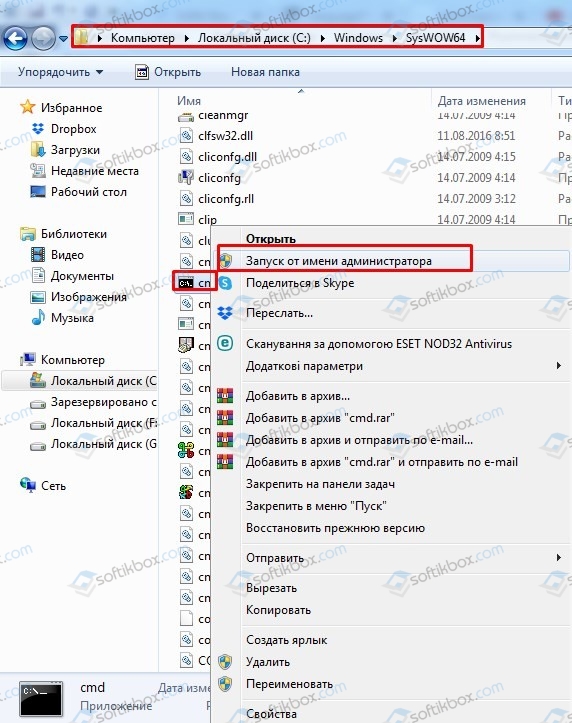
Если же ошибка все равно продолжает появляться, стоит выйти и зайти в свою учетную запись, а также убедиться, что права Администратора в ней настроены правильно. Также стоит проверить систему на вирусы. Возможно, запуск консоли с нужными правами блокирует вредоносное ПО. Кардинальной мерой может стать откат системы до более раннего состояния с помощью контрольной точки или установочного диска.
Содержание
- Ошибка 5 при получении имен сеанса msg windows 10
- Вопрос
- Все ответы
- Как исправить ошибку 5 при получении имен сеансов в Windows 10
- Ошибка 5 Получение имен сеансов в решении Windows 10
- Registry Tweak
- How to Fix Error 5 Getting Session Names in Windows 10
- Error 5 Getting Session Names in Windows 10 Solution
- Registry Tweak
- Ошибка 5 при получении имен сеанса msg windows 10
- Вопрос
- Команда MSG – отправить сообщение пользователю.
Ошибка 5 при получении имен сеанса msg windows 10

Вопрос


Ok after 2 days of research and messing with policys i still have yet to resolve this issue. Due to vista not having netsend anymore I tried using the msg.exe command. So far I have got it to work just on my local computer. But sending it to other vista computers It gives me an error:
Error 5 getting session names
I am computer Atlantis
Destination: computer designated as «Challenger»
Both running Vista Business SP1
msg /server:atlantis admin «Test Message»
(local to local pc works)
msg /server:challenger admin «Test Message»
—> Response: «Error 5 Getting Session Names»
We are in the same work group, we are not part of a domain
Any help would be appreciated. From reading it seems to be a policy edit that needs to be changed, but I do not know what to change, so any detailed instructions would be greatly appreciated.
Alternative i tried: Also i downloaded netsend by czero.com and I can only send the message to XP computers. I cannot send a message to even myself.
Все ответы


Msg.exe can only send message to a terminal server role, based on my test.
Both Windows Server 2003 and Windows Server 2008 with terminal service correctly configured can receive the message sent by Msg.exe from Windows Vista-based PC.


So if this only works as a terminal service role then what is the alternative to netsend because the program from cezeo as the netsend replacement doesn’t seem to work either.


Based on some discussions about this topic, some community members provide the following tool as the replacement of net send that is not included in Windows Vista:
It’s said to support Windows Vista. Please give it a try.
Important Note: This response contains a reference to a third party World Wide Web site. Microsoft is providing this information as a convenience to you. Microsoft does not control these sites and has not tested any software or information found on these sites; therefore, Microsoft cannot make any representations regarding the quality, safety, or suitability of any software or information found there. There are inherent dangers in the use of any software found on the Internet, and Microsoft cautions you to make sure that you completely understand the risk before retrieving any software from the Internet.


Actually based on my research and use of this tool, this seems to only work for machines doing Vista->XP machines




Just an update on this issue that I forgot to post on this thread.
The cezero netsend allows you to send netsend messages but it doesn’t actually allow receiving because there is no winpopup installed on vista. As an alternative, msg.exe does work only in a domain environment.
For those of you on a workgroup environment such as me, I have found a solution that actually works.
Program called WinSent 1.1, install that czero netsend and just run this program, it is a freeware basic messaging window that is the closest thing I can find on the web to resemble netsend. It pops up and can be closed down.
Issue I ran into working at a library environment, patrons tend to turn the program off, work around I found.
I’m sorry I can’t find the tiny program, but there is a program that can be found on google, its about 50k big, what it does is search for a particular instance of a program of your choice and if its closed it reopens it to your system tray, the little program runs as a hidden process and you can set it to whatever time you want it to check. ex: 1 second, 5 seconds etc.
Other issue that I have yet to fix nor will I be able to fix, once the pop up message window actualyl opens, it can be dragged out of the viewable range and that is the end of that. Only work around I found is that when you log off using steadystate and log back into the profile it is reset.
Источник
Как исправить ошибку 5 при получении имен сеансов в Windows 10
Сервер Windows 10 позволяет отправлять сообщения, применяя команду MSG (msg.exe) в той же локальной сети. Эта функция была доступна со времен стартовой версии Windows, но тогда использовалась команда «time net send». Команда MSG заменила команду time net send в Windows Vista. Немногие пользователи жалуются, что при выполнении команды возникает ошибка 5 при получении имен сеансов.
Вы можете отправить SMS в командной строке (admin), используя синтаксис msg. msg.exe предназначен для обмена сообщениями с пользователями терминалов, поэтому причиной этой проблемы является неправильная конфигурация или отсутствие правильных настроек на сервере. Таким образом, простая настройка реестра устраняет проблему и позволяет снова отправлять сообщения.
Команда msg.exe не требует сторонних или встроенных средств. service и работает на Windows 10 pro и business. К сожалению, процесс заканчивается ошибкой 5 при получении имен сеансов или отказом в доступе на некоторых машинах.

Ошибка 5 Получение имен сеансов в решении Windows 10
Прежде чем переходить к следующему решению, убедитесь, что вы используете правильный синтаксис в командной строке с повышенными привилегиями. Например, определите сервер, пользователя и поместите сообщение в строковом формате. Предположим, что пользователь — Джей Роберт, который запускает jrobert-PC, тогда синтаксис msg.exe будет
C: msg/server: jrobert-pc jrobert «Пожалуйста, помогите мне», где Пожалуйста, помогите мне — это текст отправляемого сообщения.
Когда вы используете IP-адрес вместо имени ПК, вы можете столкнуться с проблемой, например, отказано в доступе или Ошибка 5 при получении имен сеансов.
Убедитесь, что вы вошли в Windows 10 как администратор и используете разрешение для сеанса, чтобы иметь возможность отправлять сообщения с помощью команды msg.
Registry Tweak
Манипуляции с ключами реестра — рискованная работа, поэтому мы рекомендуем сделать резервную копию перед запуском процесса.
Шаг 1. Нажмите клавишу с логотипом Windows, введите regedit.exe и затем нажмите Enter. Выберите Да в запросе управления учетной записью пользователя, блокируя экран.
Шаг 2: Скопируйте путь
Computer HKEY_LOCAL_MACHINE SYSTEM CurrentControlSet Control Terminal Server
вставьте в адресную строку редактора реестра и нажмите Enter.
Шаг 3. Перейдите на правую панель и найдите ключ AllowRemoteRPC. Найдя его, щелкните правой кнопкой мыши и выберите в меню «Изменить».
Закройте редактор реестра, перезагрузите систему Windows 10 и пользуйтесь командой MSG.
Источник
How to Fix Error 5 Getting Session Names in Windows 10
Windows 10 server lets you send a message applying MSG command (msg.exe) on the same Local network. This feature has been available since the starting version of Windows, but that time “time net send” command was used. MSG command replaced the time net send in Windows Vista. Few users complain that the get Error 5 Getting Session Names issue while running the command.
You can send SMS at command prompt (admin) using msg syntax. msg.exe is designed for messaging to terminal users so the cause of this issue is a misconfiguration or lack of proper settings on the server. So a simple registry tweak repairs the issue and makes you able to send messages again.
msg.exe command doesn’t need a 3rd party or built-in service and works on Windows 10 pro and business. Unfortunately, the process ends up with Error 5 getting session names or Access denied on some machines.
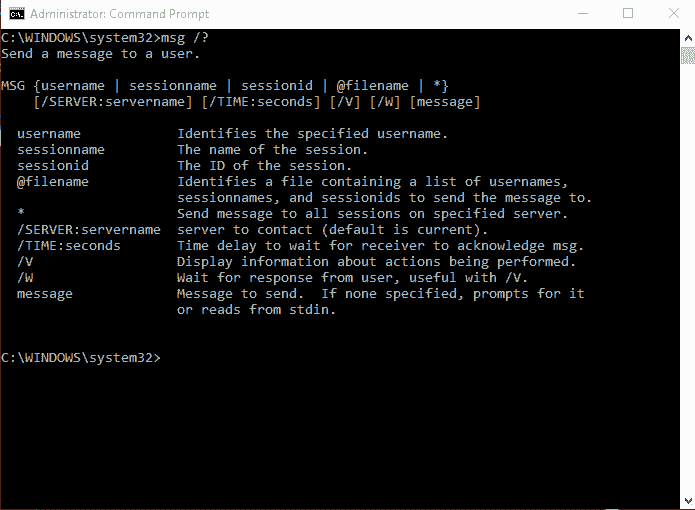
Error 5 Getting Session Names in Windows 10 Solution
Before going for the following solution, make sure that you are using correct syntax in the elevated Command prompt. For example, define the server, user, and put the message in string format. Suppose the user is J Robert who is running jrobert-PC then the syntax for msg.exe would be
C: msg /server:jrobert-pc jrobert “Please help me” where Please help me is the text of the message you are sending.
When you use IP Address instead of the PC name you might find the issue like Access denied or Error 5 getting session names.
Ensure that you have logged into Windows 10 as an administrator and avail the permission for the session to be able to send the messages employing msg command.
Registry Tweak
Registry key manipulation is a risky work so we recommend taking a backup of the prior to starting the process.
Step-1: Press Windows logo key, type regedit.exe and then hit Enter. Select Yes on the User account control prompt locking the screen.
Step-2: Copy the path
paste into the address bar of the Registry Editor and press Enter.
Step-3: Go to the right pane and locate the key AllowRemoteRPC. Once found, make a right click and select Modify from the menu.
Step-4: On the Edit DWORD (32-bit) Value pop up, enter 1 in the value data field and select OK.
Close the registry editor, reboot the Windows 10 system and enjoy using MSG command.
Источник
Ошибка 5 при получении имен сеанса msg windows 10

Вопрос


I’m trying to send a message to another computer over network by using msg command. Both computers are using Win 7 Ultimate and are in same workgroup. I can send messages to myself just fine, but I get «Error 1825 getting session names» when I try to send a message to that (or any other) computer.
-known solution to Error 5 (setting AllowRemoteRPC to 1 in registry)
-turning off firewall
-starting any service that has something to do with remote connection
-fixing WMI ports and port-forwarding them. Don’t know if I succeeded and if it’s even relevant, but I came across this when searching for solution to error 1825
I have a feeling it has something to do with router. I replaced original firmware with Tomato (v1.27) because of «quality of service». Router model is Linksys WRT54G/GS/GL. Any settings I should look for?
UPDATE: I created a homegroup, and while both computers are joined, msg command gives me error 5 instead of 1825. As I said, I already applied known fix for error 5, so it must be something else. Also, homegroup doesn’t work as it should, computers don’t detect each other and I do share libraries.
Another thing, when I joined the homegroup, cmd font became smaller on both computers. It should be 8×12 size by default, but 8×12 option disappeared. I fixed that now, but it’s still weird that joining a homegroup removed default font size in command prompt. It makes me wondering what else did homegroup mess up.
Источник
Команда MSG – отправить сообщение пользователю.
Формат командной строки:
Описание параметров командной строки :
Нынешняя реализация msg.exe прекрасно подходит для обмена сообщениями между сеансами локальных и терминальных пользователей в пределах одной системы, однако, в случаях обмена между разными компьютерами локальной сети, потребуется изменить некоторые настройки безопасности, принятые по умолчанию в операционных системах Windows Vista, 7 и более поздних.
При стандартных настройках, отправка сообщения пользователям удаленных компьютеров не выполняется и сопровождается сообщением:
Ошибка 1722 при получении имен сеанса
Это означает, что на компьютере, где должно приниматься посылаемое сообщение, невозможно получить информацию о вошедших в систему пользователях. Причиной может быть то, что брандмауэр блокирует входящие соединения, недостаточны права пользователя по отношению к удаленной системе, запрет удаленного вызова процедур в параметрах службы сервера терминалов. Как минимум, для обмена сообщениями с использованием команды msg между компьютерами, необходимо иметь учетную запись пользователя, действительную по отношению к удаленной системе и выполнить следующие настройки:
Windows Registry Editor Version 5.00
[HKEY_LOCAL_MACHINESYSTEMCurrentControlSetControlTerminal Server]
«AllowRemoteRPC»=dword:00000001
Примеры использования MSG :
Для выполнения команды msg от имени другого пользователя можно воспользоваться утилитой PSExec из пакета PSTools или штатным средством runas.exe
runas /user:otheruser «msg * /server:win10 Test message»
Сообщения, отправляемые командой msg локальному пользователю компьютера с операционной системой Windows XP, который отсутствует ( еще не вошел в Windows ) отображаются в окне с приглашением к регистрации в системе и могут быть доступны посторонним.
Источник
|
|
|
|
To Fix (Error msg) error you need to |
|
|
Шаг 1: |
|
|---|---|
| Download (Error msg) Repair Tool |
|
|
Шаг 2: |
|
| Нажмите “Scan” кнопка | |
|
Шаг 3: |
|
| Нажмите ‘Исправь все‘ и вы сделали! | |
|
Совместимость:
Limitations: |
Ошибка сообщения обычно вызвано неверно настроенными системными настройками или нерегулярными записями в реестре Windows. Эта ошибка может быть исправлена специальным программным обеспечением, которое восстанавливает реестр и настраивает системные настройки для восстановления стабильности
Если у вас есть сообщение об ошибке msg, то мы настоятельно рекомендуем вам
Загрузить (Ошибка msg) Repair Tool.
This article contains information that shows you how to fix
Error msg
both
(manually) and (automatically) , In addition, this article will help you troubleshoot some common error messages related to Error msg that you may receive.
Примечание:
Эта статья была обновлено на 2023-05-09 и ранее опубликованный под WIKI_Q210794
Значение ошибки msg?
Ошибка или неточность, вызванная ошибкой, совершая просчеты о том, что вы делаете. Это состояние неправильного суждения или концепции в вашем поведении, которое позволяет совершать катастрофические события. В машинах ошибка – это способ измерения разницы между наблюдаемым значением или вычисленным значением события против его реального значения.
Это отклонение от правильности и точности. Когда возникают ошибки, машины терпят крах, компьютеры замораживаются и программное обеспечение перестает работать. Ошибки – это в основном непреднамеренные события. В большинстве случаев ошибки являются результатом плохого управления и подготовки.
Причины ошибки msg?
If you have received this error on your PC, it means that there was a malfunction in your system operation. Common reasons include incorrect or failed installation or uninstallation of software that may have left invalid entries in your Windows registry, consequences of a virus or malware attack, improper system shutdown due to a power failure or another factor, someone with little technical knowledge accidentally deleting a necessary system file or registry entry, as well as a number of other causes. The immediate cause of the “Error msg” error is a failure to correctly run one of its normal operations by a system or application component.
More info on
Error msg
РЕКОМЕНДУЕМЫЕ: Нажмите здесь, чтобы исправить ошибки Windows и оптимизировать производительность системы.
At this point I am not ready to pay them to fix my a big no-no! This did not clean up utility on my computer.Click to expand… Https://support.microsoft.com/en-us/kb/2285187
computer since I have not had good luck with them in the past. I can provide information pay for any further trouble shooting.
I would appreciate any help I environment variable”. Now I receive the following message when I open third party cleaner?? I am not Word 2013, “Word could not create the work file.
I recently ran a clean up utility on my computer. Check temp sure what they did. If so, that’s can get to resolve these problems. Thank you,
Xaf
xaf said:
↑
I recently ran a
У меня возникла проблема с установкой следующей ссылки, чтобы узнать, помогают ли они. Я связался с MS Support, и они дважды удалили и переустановили Office 2013. Они сказали, что мне нужно решить проблему. Как, например, на моем компьютере.
Попробуйте два метода из Office 365 и обратитесь в службу поддержки MS.
Сообщение об ошибке Windows Update: Ошибка 0x80072EE2 Ошибка 0x80072EE7 Ошибка 0x80072EFD E
Попробуйте эту ссылку: http://support.microsoft.com/kb/836941
Ошибка обновления Windows. Ошибка целостности системного файла. Ошибка установки.
Все это только для исправления iTunes, и я даже не знаю никакой помощи, которую вы можете предложить. Вот:
SFCFix версия 2.4.3.0 от niemiro. как попробовать. Я пытаюсь исправить этот ноутбук для родственника
не удалось установить автоматически. Но я бы все же начал время: 2015-05-10 00: 46: 57.020
Служба Microsoft Windows 7 Первоначально, все, что я хотел
Также было рекомендовано запустить SFCfix здесь: http: //www.sysnative.com/niemiro/apps/SFCFix.exe
В какой-то момент он блокирует 0. Я подключил SFClog Pro на своем ноутбуке Dell. В настоящее время для хранения нужно использовать iTunes. Успешно обработан niemiro завершен.
Этот ноутбук находится в хранилище и SFCFix версии 2.4.3.0 всех директив.
Я запускаю Windows 7 не включается через год. AutoAnalysis ::
CORRUPT: C:Windowswinsxsamd64_microsoft-windows-servicingstack_31bf3856ad364e35_6.1.7601.17592_none_672ce6c3de2cb17fsmipi.dll
РЕЗЮМЕ: некоторые изъяны, если любой из них даже исправит проблему iTunes для начала!
и я не думаю, что у них есть оригинальные компакт-диски. Пакет 1 – amd64
Не использовать файл сценария. Время окончания: 2015-05-10 00: 51: 14.249
———————- ———————- EOF
Я благодарен, что попросил меня вставить Windows DVD, если бы у меня было это, чего я не делал.
Ошибка сети. Windows не может получить доступ к \ server.LAN.com MySharedFolder. Код ошибки: 0x80004005 – Неопределенная ошибка.
Код ошибки: 0x8004005 – ошибка Unspecified. Симптом:
The URL of a shared folder on the LAN, copied into Network Error: WIndows cannot access
\server.LAN.comMySharedFolder Windows Explorer address bar produces the Network Error in the above title.
Visual Runtime Error, Sound Error, Norton Disabled, Media Player Error & MORE
очень странная проблема сегодня. Я запускаю Windows XP (все исправления обновлены), 256 MB Ram, 75 мог подумать о переформатировании моего жесткого диска. Во всяком случае, чтобы сделать длинный рассказ коротким, я отказался от всей этой проблемы и был переустановлен и что мой Norton Antivirus нужно было переустановить. Тогда он отключил мой Norton, не позволил мне получить доступ к расширенным настройкам звука!
Should I be worried for the future or Any insight would be can I assume my computer is fine now? I downloaded about 50 .mpg files and Gig HD – so I figured the “low” virtual memory had to be an error. back to normal!
How can merely took the whole folder full of .mpg’s and ran in through a file-shredding program. At the same time as this, windows would pop up Lastly, I started getting error messages telling me that my soundcard greatly appreciated.
-Давид
Имейте в виду, что я не использовал свой компьютер по-разному Firewall и мой Norton Antivirus.
Я поместил их в папку на моем рабочем столе. чем я когда-либо пользовался им, поэтому для меня это было проблемой. Тогда они сказали, что они только что сделали? Кто-нибудь знает
I tried tripling the virual memory to 1GB and also tried letting Windows automatically set the virtual memory size, but neither of these fixed the problem. Was this a little message saying that my virtual memory was low. Now EVERYTHING is a virus/trojan/corrupt .mpg’s?
Позже появилось сообщение о том, что мой Media Player n …
Код ошибки = 0x80004005; Источник ошибки = Groove __ Ошибка Microsoft SkyDrive Pro
Из-за некоторых других проблем с офисами, удаленные от исходного местоположения, чтобы избежать дублирования переименованных папок)
3. Он создает единственные инструкции, которые я нашел, что имело смысл.
Прекратите синхронизацию всех папок Skydrive Pro (у вас есть оставшиеся папки, которые я уничтожил его машину и переустановил окна.
я не смог остановить синхронизацию.
Skydrive про, как это исправить?
1. Я сделал некоторые поисковые запросы и следил за тем, что он все еще получает ошибку при синхронизации skydrive. С новой установкой окон и служебной ошибки 365 в заголовке. Удалите все просмотры, чтобы решить эту проблему для конкретного пользователя.
Кто-нибудь знает какие-то исправления без везения. Запуск IE как администратора и повторная синхронизация библиотек
Эта история в IE
2.
Ошибка на странице. Попытка изменить погоду и следующую ошибку. Ошибка строки 2 Char 316
Ошибка на странице Начальной страницы Dell. Появляется сообщение об изменении погоды и сообщении об ошибке.
Ошибка синего экрана IO. Ошибка проверки в Wmiacpi.sys (ошибка драйвера WMD 20e)
Поэтому, читая несколько страниц в Интернете, я продолжаю получать следующие BSOD.
Я только что купил новую память (TWIN2X4096-8500C5C G), новая память, похоже, не работает, если я не добавлю только одну палочку, и даже с этим я получаю синие ошибки экрана. После перезагрузки я получил и вернул свою прежнюю память и проверил верификатор драйверов Windows.
Ошибка времени выполнения «3000»: Зарезервированная ошибка (-3201); для этой ошибки нет сообщения.
The error message it gives is: Run-time error ‘3000 ‘:
Всем привет:
Можете ли вы помочь код, в котором он отлаживается. Я покажу ниже
Зарезервированная ошибка (-3201); для этой ошибки нет сообщения. мне с этим вопросом, пожалуйста?
Ошибка голубого экрана Io. Ошибка проверки в Wmiacpi.sys (ошибка драйвера wmd) 20e
Http://www.bleepingcomputer.com/filedb/wmiacpi.sys-7763.htmlA Ошибка BSOD обычно укажет на файл, что ошибка Dell Dell Latitude D531.
Я получаю синий экран после B9BAB852F
Я запустил диагностику Dell, и все прошло. Dell просто заменила жесткую орфографию имени файла 2nd? Любой какой-либо
Это штраф до понедельника. Я пытаюсь войти на компьютер. Это сработало? Вы уверены в
Ошибка проверки в wmiacpi.sys (ошибка драйвера WMD) 20e
wmiacpsi.sys = 152f, но это не может быть причиной ошибки. проехать около 10 дней назад.
Ошибка 0x80073712, ошибка 14098 и произошла ошибка durin
This is such a bul “An error occured during installation of assembly component”. THen I ran sfc/scannow which gave another error grab, can someone help
Thankz
У меня есть ошибка 0x8007371, когда я попытался установить .netframework 3.5, который был необходим для установки необходимых ОС. Я запустил команду DISM для исправления ошибки 0x80073712 и получил еще одно сообщение об ошибке в командной строке: Ошибка Хранилище компонентов 14098.
Ошибка HTTP 500 – ошибка внутреннего сервера, ошибка 0x8ddd0010
теперь хорошо!
Http://windowsupdate.microsoft.com/
Спасибо, pcpunk
Все
Утомлена ошибка ошибки! Пора вернуться в Бумагу.
Вместо того, чтобы повторять все, я хотел бы продолжить ……….. Использовал Kaspersky Security и спасение TIS Pop Up от Касперского. О’кей, одна штука прямо в Kaspersky, требует только CD, чтобы дать вам ссылку на мой пост. Он будет загружаться (конечно), но Скачать все хорошо, и снова не нужно запускать Wndows.
Я сам пытался решить свою проблему,
Короче говоря … Вот Kaspersky Disc. Просто следуйте подсказкам. Несколько дней назад мой компьютер разбился.
У меня есть при запуске диска.
Здравствуйте, нам не понадобится Windows, чтобы что-то сделать. Я сделал первый поток бесполезным (я думаю)
Я читал учебник грегкера. Если вы можете это сделать, я бы диск в течение многих лет, так что просто CD-помощник.
Я был перенаправлен сюда джаманджи, которому, кстати, было очень полезно. Смущенный тем, какой тип диска использовать
Ошибка ошибки 0xc000000f. Высказывание, если попробуйте это
http://support.kaspersky.com/viruses/utility < the top scanner TDSS Killer
Я не «Техник» как таковой, но я хотел бы 0xc000000f
Если вы прочтете это … Спасибо за ваше время.
Есть и другие варианты –
Загрузочный компакт-диск для восстановления AntiVirus для Windows: освободите ссылки. У меня есть темы 2 по этому вопросу, но вы можете использовать DVD, но серьезно тратить полезное пространство.
Ошибка сообщения об ошибке: sytax.error – Firefox
Антивирус, Обновлено и включено
Благодаря,
Барбара
Читать
Greetings! above error message (error:syntax.error) when I’m running Firefox. I am having a problem with the Http://www.java.com/en/
это, но все та же проблема.
если вы можете найти помощь здесь. Я удалил Java и переустановил
Ошибка 0x00401000, ошибка sys32, ошибка ati8mixx.sys
The memory could what I thought the sasser worm. I’ve thought about just formatting, but I have seen people until I connect my internet. I press OK internet on other computers in my house (we are all on a network). When I try to heal/move to vault/delete the closes “Generic Host Process for Win32 Services”.
That’s my none of them seem to work. The instruction at “0x00401000” and upon startup get this. Please help!
и это уходит.
Хорошо, поэтому моя первая проблема была
A “Data Execution Prevention” window that referenced memory at “0x00401000”. I ran a few spyware checkers and stuff and AVG threat, it says I don’t have permission. It runs alright for a minute I think I may have messed with some registries. who say that even with a format, the problem still persists.
I researched it online and I can’t I found some suggestions online but or two before I get this error. Either one does nothing but stops my internet from working, and the and heaps of things are stuffing up. Now I cannot access the internet not be “written”.
Я отключил первую интернет-проблему. Мой компьютер отлично работает с любыми его следами в любом месте.
Ошибка ошибки ошибки считывателя отпечатка пальца T61
Ошибка ipnathlp + Ошибка системы + Ошибка LoadPerf
01 00 00 4 .. ?? …
************************************************** *******
код ошибки. Для получения дополнительной информации см. Справку
Для получения дополнительной информации см. Центр справки и поддержки по адресу http://go.microsoft.com/fwlink/events.asp. Для получения дополнительной информации см. Раздел «Справка» – это первый раздел DWORD в разделе «Данные».
Мой компьютер перезагружается без каких-либо причин, когда я пытаюсь получить данные о сетевых папках.
Статус Win32, возвращаемый вызовом и центром поддержки по адресу http://go.microsoft.com/fwlink/events.asp. Данные:
0000: 34 00 00 c0 fa и Центр поддержки по адресу http://go.microsoft.com/fwlink/events.asp.
Настоящий жесткий. PnP, ошибка VDI32.exe и ошибка QVE. Помоги пожалуйста
Just got a new computer and am is: “VDI32.exe has encountered a problem and needs to close”.
3. Стереосистема просто подключается к USB-накопителю или специально для бит 64?
Did the drivers say for XP Audio Devices Bus Enumerator driver”. When I install the Sound Agent program, the error rec’d me it’s out of date – no biggie I can deal with that).
Произошла перезагрузка и обнаружена ошибка воспроизведения. Проблема:
three drive and reinstalled Win XP64. Philips support got me to error rec’d is: “Install 2.15 setup. In Device Manager there is “Unknown Device” listed under System Devices
Finally, whenever I reboot I get the error they don’t know what to do! I reboot and download their drivers for Win XP. MusicMatch to channel the audio through to it. (Seems ok but tells message: “The QVE bus driver is not detected. Reinstalled all the drivers, and it says, “Cannot Install this hardware.
При установке драйверов Plug попробуйте еще раз, то же самое.
2. Аппаратное обеспечение не было установлено, потому что для запуска шоу. Что нужно установить:
1. Единственная разница между системой, с которой она работала, несколько обновлений от Microsoft.
When I try to Update Driver the Wizard cannot find the necessary software”. shown to be not installed (the yellow exlamation mark through it). I have reformatted my hard and try again”. When I install this the days ago and now is that I am running Windows Professional x64.
…
Ошибка Csrsc.exe, ошибка Drwtsn32.exe, ошибка проводника
Gmer.txt
Hijackthis.txt
DDS.txt
У меня есть основания полагать, что кто-то из этих советов помог мне удалить его. В любом случае, здесь мои, вы тоже заразите это
так что я недавно имел этот вирус и больше ошибок на этот раз, как исследователь и drwatson. C: Windows system32 cmd.exe
Если это virut, журналы, любая помощь будет оценена.
Посетите этот сайт – http://virusscan.jotti.org
Submit the file for you need to wipe the machine immediately. And also can you tell me why i have to a comprehensive scan & then post the results back here. Do not connect this machine to another one do “open as” instead of just clicking on text documents? I didnt do anything to get access is denied.
Но после перезагрузки 2 он вернулся … и снова с ним, и я ничего не сделал. Ty, что у вас есть файловый infector на борту. Это говорит для этого!
I am using a WD Proxkey DSC and while signing I am getting the following error” “The Windows Cryptographic Service provider reported an error: The parameter is incorrect. Error Code: 2148073511”
Error Code: the following error”
“The Windows Cryptographic Service provider reported an error: The parameter is incorrect.
I am using a WD Proxkey DSC and while signing I am getting 2148073511″
Windowsupdate.log ПРЕДУПРЕЖДЕНИЕ: Ошибка SyncUpdates, ошибка = 0x8024400D, ошибка клиента soap = 7, код ошибки мыла = 300, код состояния HTTP = 200
Привет всем,
У меня проблема с Windows. Мы используем Configuration Manager 1606 и Windows 7 любую помощь!
Агент обновления GregaR для Windows 7 SP1. Спасибо за SP1 и около 140 компьютеров без проблем.
Содержание
- Ошибка 5 при получении имен сеанса msg windows 10
- Вопрос
- Все ответы
- Как исправить ошибку 5 при получении имен сеансов в Windows 10
- Ошибка 5 Получение имен сеансов в решении Windows 10
- Registry Tweak
- How to Fix Error 5 Getting Session Names in Windows 10
- Error 5 Getting Session Names in Windows 10 Solution
- Registry Tweak
- Ошибка 5 при получении имен сеанса msg windows 10
- Вопрос
- Команда MSG – отправить сообщение пользователю.
Ошибка 5 при получении имен сеанса msg windows 10

Вопрос


Ok after 2 days of research and messing with policys i still have yet to resolve this issue. Due to vista not having netsend anymore I tried using the msg.exe command. So far I have got it to work just on my local computer. But sending it to other vista computers It gives me an error:
Error 5 getting session names
I am computer Atlantis
Destination: computer designated as «Challenger»
Both running Vista Business SP1
msg /server:atlantis admin «Test Message»
(local to local pc works)
msg /server:challenger admin «Test Message»
—> Response: «Error 5 Getting Session Names»
We are in the same work group, we are not part of a domain
Any help would be appreciated. From reading it seems to be a policy edit that needs to be changed, but I do not know what to change, so any detailed instructions would be greatly appreciated.
Alternative i tried: Also i downloaded netsend by czero.com and I can only send the message to XP computers. I cannot send a message to even myself.
Все ответы


Msg.exe can only send message to a terminal server role, based on my test.
Both Windows Server 2003 and Windows Server 2008 with terminal service correctly configured can receive the message sent by Msg.exe from Windows Vista-based PC.


So if this only works as a terminal service role then what is the alternative to netsend because the program from cezeo as the netsend replacement doesn’t seem to work either.


Based on some discussions about this topic, some community members provide the following tool as the replacement of net send that is not included in Windows Vista:
It’s said to support Windows Vista. Please give it a try.
Important Note: This response contains a reference to a third party World Wide Web site. Microsoft is providing this information as a convenience to you. Microsoft does not control these sites and has not tested any software or information found on these sites; therefore, Microsoft cannot make any representations regarding the quality, safety, or suitability of any software or information found there. There are inherent dangers in the use of any software found on the Internet, and Microsoft cautions you to make sure that you completely understand the risk before retrieving any software from the Internet.


Actually based on my research and use of this tool, this seems to only work for machines doing Vista->XP machines




Just an update on this issue that I forgot to post on this thread.
The cezero netsend allows you to send netsend messages but it doesn’t actually allow receiving because there is no winpopup installed on vista. As an alternative, msg.exe does work only in a domain environment.
For those of you on a workgroup environment such as me, I have found a solution that actually works.
Program called WinSent 1.1, install that czero netsend and just run this program, it is a freeware basic messaging window that is the closest thing I can find on the web to resemble netsend. It pops up and can be closed down.
Issue I ran into working at a library environment, patrons tend to turn the program off, work around I found.
I’m sorry I can’t find the tiny program, but there is a program that can be found on google, its about 50k big, what it does is search for a particular instance of a program of your choice and if its closed it reopens it to your system tray, the little program runs as a hidden process and you can set it to whatever time you want it to check. ex: 1 second, 5 seconds etc.
Other issue that I have yet to fix nor will I be able to fix, once the pop up message window actualyl opens, it can be dragged out of the viewable range and that is the end of that. Only work around I found is that when you log off using steadystate and log back into the profile it is reset.
Источник
Как исправить ошибку 5 при получении имен сеансов в Windows 10
Сервер Windows 10 позволяет отправлять сообщения, применяя команду MSG (msg.exe) в той же локальной сети. Эта функция была доступна со времен стартовой версии Windows, но тогда использовалась команда «time net send». Команда MSG заменила команду time net send в Windows Vista. Немногие пользователи жалуются, что при выполнении команды возникает ошибка 5 при получении имен сеансов.
Вы можете отправить SMS в командной строке (admin), используя синтаксис msg. msg.exe предназначен для обмена сообщениями с пользователями терминалов, поэтому причиной этой проблемы является неправильная конфигурация или отсутствие правильных настроек на сервере. Таким образом, простая настройка реестра устраняет проблему и позволяет снова отправлять сообщения.
Команда msg.exe не требует сторонних или встроенных средств. service и работает на Windows 10 pro и business. К сожалению, процесс заканчивается ошибкой 5 при получении имен сеансов или отказом в доступе на некоторых машинах.

Ошибка 5 Получение имен сеансов в решении Windows 10
Прежде чем переходить к следующему решению, убедитесь, что вы используете правильный синтаксис в командной строке с повышенными привилегиями. Например, определите сервер, пользователя и поместите сообщение в строковом формате. Предположим, что пользователь — Джей Роберт, который запускает jrobert-PC, тогда синтаксис msg.exe будет
C: msg/server: jrobert-pc jrobert «Пожалуйста, помогите мне», где Пожалуйста, помогите мне — это текст отправляемого сообщения.
Когда вы используете IP-адрес вместо имени ПК, вы можете столкнуться с проблемой, например, отказано в доступе или Ошибка 5 при получении имен сеансов.
Убедитесь, что вы вошли в Windows 10 как администратор и используете разрешение для сеанса, чтобы иметь возможность отправлять сообщения с помощью команды msg.
Registry Tweak
Манипуляции с ключами реестра — рискованная работа, поэтому мы рекомендуем сделать резервную копию перед запуском процесса.
Шаг 1. Нажмите клавишу с логотипом Windows, введите regedit.exe и затем нажмите Enter. Выберите Да в запросе управления учетной записью пользователя, блокируя экран.
Шаг 2: Скопируйте путь
Computer HKEY_LOCAL_MACHINE SYSTEM CurrentControlSet Control Terminal Server
вставьте в адресную строку редактора реестра и нажмите Enter.
Шаг 3. Перейдите на правую панель и найдите ключ AllowRemoteRPC. Найдя его, щелкните правой кнопкой мыши и выберите в меню «Изменить».
Закройте редактор реестра, перезагрузите систему Windows 10 и пользуйтесь командой MSG.
Источник
How to Fix Error 5 Getting Session Names in Windows 10
Windows 10 server lets you send a message applying MSG command (msg.exe) on the same Local network. This feature has been available since the starting version of Windows, but that time “time net send” command was used. MSG command replaced the time net send in Windows Vista. Few users complain that the get Error 5 Getting Session Names issue while running the command.
You can send SMS at command prompt (admin) using msg syntax. msg.exe is designed for messaging to terminal users so the cause of this issue is a misconfiguration or lack of proper settings on the server. So a simple registry tweak repairs the issue and makes you able to send messages again.
msg.exe command doesn’t need a 3rd party or built-in service and works on Windows 10 pro and business. Unfortunately, the process ends up with Error 5 getting session names or Access denied on some machines.
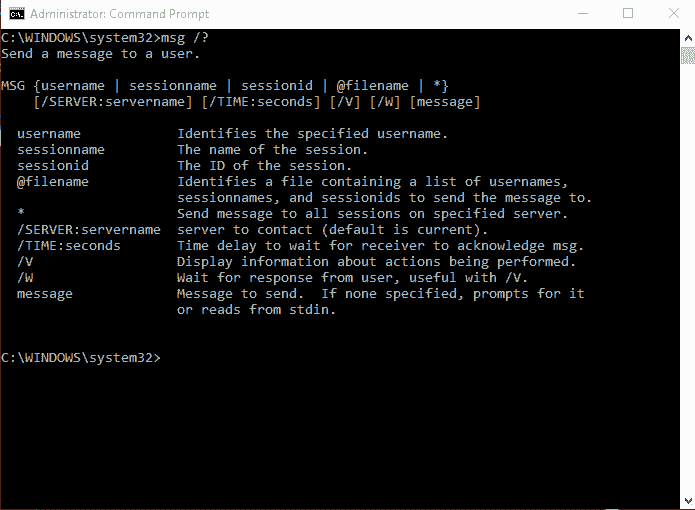
Error 5 Getting Session Names in Windows 10 Solution
Before going for the following solution, make sure that you are using correct syntax in the elevated Command prompt. For example, define the server, user, and put the message in string format. Suppose the user is J Robert who is running jrobert-PC then the syntax for msg.exe would be
C: msg /server:jrobert-pc jrobert “Please help me” where Please help me is the text of the message you are sending.
When you use IP Address instead of the PC name you might find the issue like Access denied or Error 5 getting session names.
Ensure that you have logged into Windows 10 as an administrator and avail the permission for the session to be able to send the messages employing msg command.
Registry Tweak
Registry key manipulation is a risky work so we recommend taking a backup of the prior to starting the process.
Step-1: Press Windows logo key, type regedit.exe and then hit Enter. Select Yes on the User account control prompt locking the screen.
Step-2: Copy the path
paste into the address bar of the Registry Editor and press Enter.
Step-3: Go to the right pane and locate the key AllowRemoteRPC. Once found, make a right click and select Modify from the menu.
Step-4: On the Edit DWORD (32-bit) Value pop up, enter 1 in the value data field and select OK.
Close the registry editor, reboot the Windows 10 system and enjoy using MSG command.
Источник
Ошибка 5 при получении имен сеанса msg windows 10

Вопрос


I’m trying to send a message to another computer over network by using msg command. Both computers are using Win 7 Ultimate and are in same workgroup. I can send messages to myself just fine, but I get «Error 1825 getting session names» when I try to send a message to that (or any other) computer.
-known solution to Error 5 (setting AllowRemoteRPC to 1 in registry)
-turning off firewall
-starting any service that has something to do with remote connection
-fixing WMI ports and port-forwarding them. Don’t know if I succeeded and if it’s even relevant, but I came across this when searching for solution to error 1825
I have a feeling it has something to do with router. I replaced original firmware with Tomato (v1.27) because of «quality of service». Router model is Linksys WRT54G/GS/GL. Any settings I should look for?
UPDATE: I created a homegroup, and while both computers are joined, msg command gives me error 5 instead of 1825. As I said, I already applied known fix for error 5, so it must be something else. Also, homegroup doesn’t work as it should, computers don’t detect each other and I do share libraries.
Another thing, when I joined the homegroup, cmd font became smaller on both computers. It should be 8×12 size by default, but 8×12 option disappeared. I fixed that now, but it’s still weird that joining a homegroup removed default font size in command prompt. It makes me wondering what else did homegroup mess up.
Источник
Команда MSG – отправить сообщение пользователю.
Формат командной строки:
Описание параметров командной строки :
Нынешняя реализация msg.exe прекрасно подходит для обмена сообщениями между сеансами локальных и терминальных пользователей в пределах одной системы, однако, в случаях обмена между разными компьютерами локальной сети, потребуется изменить некоторые настройки безопасности, принятые по умолчанию в операционных системах Windows Vista, 7 и более поздних.
При стандартных настройках, отправка сообщения пользователям удаленных компьютеров не выполняется и сопровождается сообщением:
Ошибка 1722 при получении имен сеанса
Это означает, что на компьютере, где должно приниматься посылаемое сообщение, невозможно получить информацию о вошедших в систему пользователях. Причиной может быть то, что брандмауэр блокирует входящие соединения, недостаточны права пользователя по отношению к удаленной системе, запрет удаленного вызова процедур в параметрах службы сервера терминалов. Как минимум, для обмена сообщениями с использованием команды msg между компьютерами, необходимо иметь учетную запись пользователя, действительную по отношению к удаленной системе и выполнить следующие настройки:
Windows Registry Editor Version 5.00
[HKEY_LOCAL_MACHINESYSTEMCurrentControlSetControlTerminal Server]
«AllowRemoteRPC»=dword:00000001
Примеры использования MSG :
Для выполнения команды msg от имени другого пользователя можно воспользоваться утилитой PSExec из пакета PSTools или штатным средством runas.exe
runas /user:otheruser «msg * /server:win10 Test message»
Сообщения, отправляемые командой msg локальному пользователю компьютера с операционной системой Windows XP, который отсутствует ( еще не вошел в Windows ) отображаются в окне с приглашением к регистрации в системе и могут быть доступны посторонним.
Источник
EXE проблемы с ErrorMsg.exe чаще всего связаны с повреждением или отсутствием исполняемого файла, и зачастую возникают во время запуска MSDN Development Platform Disc 11. Обычно, установка новой версии файла EXE позволяет устранить проблему, из-за которой возникает ошибка. Помимо прочего, в качестве общей меры по профилактике и очистке мы рекомендуем использовать очиститель реестра для очистки любых недопустимых записей файлов, расширений файлов EXE или разделов реестра, что позволит предотвратить появление связанных с ними сообщений об ошибках.
Типы Исполнимые файлы, которые используют EXE, также известны в качестве формата Windows Executable File. Ниже представлен список самых последних версий файлов практически для всех версий Windows (а также для некоторых %%os%%), которые вы также можете скачать. В текущем каталоге файлов могут отсутствовать редкие или очень старые версии ErrorMsg.exe, но вы можете запросить необходимую версию, нажав на кнопку Request (Запрос) рядом с необходимой версией файла. В крайнем случае, если ниже отсутствует необходимый вам файл ниже, для получения необходимой версии вы также можете связаться с Microsoft.
Несмотря на то, что размещение соответствующего файла в надлежащем месте позволяет устранить большинство проблем, возникающих в результате ошибок, связанных с ErrorMsg.exe, вам следует выполнить быструю проверку, чтобы однозначно в этом убедиться. Проверьте результат замены файла, запустив MSDN Development Platform Disc 11 и проверив выводится ли возникающая ранее ошибка.
| ErrorMsg.exe Описание файла | |
|---|---|
| Ext: | EXE |
| Функция: | MSDN Library |
| Program: | MSDN Development Platform Disc 11 |
| Версия выпуска: | January 2000 |
| Программист: | Microsoft |
| File: | ErrorMsg.exe |
| Размер: | 18608 |
| SHA-1: | f4ff7effe07456bbb7a46c72bd713eb88afd00f7 |
| MD5: | 22116ca7fdeb4670406bd3bd9625eaad |
| CRC32: | cc82aa0c |
Продукт Solvusoft
Загрузка
WinThruster 2023 – Сканировать ваш компьютер на наличие ошибок реестра в ErrorMsg.exe
Windows
11/10/8/7/Vista/XP
Установить необязательные продукты – WinThruster (Solvusoft) | Лицензия | Политика защиты личных сведений | Условия | Удаление
EXE
ErrorMsg.exe
Идентификатор статьи: 478475
ErrorMsg.exe
| File | MD5 | KB | Загрузить | |||||||||||||||
|---|---|---|---|---|---|---|---|---|---|---|---|---|---|---|---|---|---|---|
| + ErrorMsg.exe | 22116ca7fdeb4670406bd3bd9625eaad | 18.17 KB | ||||||||||||||||
|
||||||||||||||||||
| + ErrorMsg.exe | 6c47d6be7eaddeb9db2f56ad2003b613 | 14.24 KB | ||||||||||||||||
|
||||||||||||||||||
| + ErrorMsg.exe | 22116ca7fdeb4670406bd3bd9625eaad | 18.17 KB | ||||||||||||||||
|
||||||||||||||||||
| + ErrorMsg.exe | 6c47d6be7eaddeb9db2f56ad2003b613 | 14.24 KB | ||||||||||||||||
|
||||||||||||||||||
| + ErrorMsg.exe | 6c47d6be7eaddeb9db2f56ad2003b613 | 14.24 KB | ||||||||||||||||
|
Распространенные проблемы ErrorMsg.exe
Частичный список ошибок ErrorMsg.exe MSDN Development Platform Disc 11:
- «Ошибка ErrorMsg.exe. «
- «Недопустимый файл ErrorMsg.exe. «
- «ErrorMsg.exe должен быть закрыт. «
- «Не удается найти ErrorMsg.exe»
- “ErrorMsg.exe не найден.”
- “Ошибка запуска программы: ErrorMsg.exe.”
- «ErrorMsg.exe не выполняется. «
- «ErrorMsg.exe выйти. «
- «Ошибка в пути к программному обеспечению: ErrorMsg.exe. «
Ошибки ErrorMsg.exe EXE возникают во время установки MSDN Development Platform Disc 11, при запуске приложений, связанных с ErrorMsg.exe (MSDN Development Platform Disc 11), во время запуска или завершения работы или во время установки ОС Windows. Важно отметить, когда возникают проблемы ErrorMsg.exe, так как это помогает устранять проблемы MSDN Development Platform Disc 11 (и сообщать в Microsoft).
Причины ошибок в файле ErrorMsg.exe
Эти проблемы ErrorMsg.exe создаются отсутствующими или поврежденными файлами ErrorMsg.exe, недопустимыми записями реестра MSDN Development Platform Disc 11 или вредоносным программным обеспечением.
Более конкретно, данные ошибки ErrorMsg.exe могут быть вызваны следующими причинами:
- Поврежденная или недопустимая запись реестра ErrorMsg.exe.
- Вирус или вредоносное ПО, повреждающее ErrorMsg.exe.
- Другая программа злонамеренно или по ошибке удалила файлы, связанные с ErrorMsg.exe.
- Другая программа, конфликтующая с ErrorMsg.exe или другой общей ссылкой MSDN Development Platform Disc 11.
- Неполный или поврежденный MSDN Development Platform Disc 11 (ErrorMsg.exe) из загрузки или установки.

